Podczas korzystania z usługi Collaboration for Civil 3D można użyć pliku konfiguracyjnego XML, aby zapobiec synchronizacji szablonów odniesienia programu Civil 3D z chmurą podczas przekazywania lub zapisywania rysunków w usłudze Autodesk Docs za pomocą programu Autodesk Desktop Connector. Połączenia między rysunkami i ich oryginalnymi plikami szablonów lokalnych zostaną zachowane. W razie potrzeby do obsługi wielu grup lub firm można używać wielu plików konfiguracyjnych.
- Ponieważ program Desktop Connector 16.x nie przesyła już plików odnośników podczas zapisywania lub przeciągania i upuszczania ich rysunków głównych, opisany w tym temacie plik konfiguracyjny XML przeznaczony do wyłączenia szablonów odniesienia i szablonów arkuszy nie jest już potrzebny.
- Jeśli jednak zostanie użyte nowe narzędzie przekazywania plików i odniesień dostępne w programie Desktop Connector 16.x, opisany w tym temacie plik konfiguracyjny XML będzie nadal potrzebny.
Uzyskiwanie przykładowego pliku konfiguracyjnego
Plik konfiguracyjny ExcludePaths-YourGroupName.xml można pobrać z aktualnej lokalizacji instalacji programu Desktop Connector. Domyślnie znajduje się on w katalogu C:\Program Files\Autodesk\Desktop Connector\FOS\AddIns\C3DProvider\.
Dostosowywanie pliku konfiguracyjnego
Plik konfiguracyjny jest plikiem w formacie XML, a jego struktura jest pokazana na poniższej ilustracji.
Aby dostosować ten plik, dodaj węzły <path> w węźle <exclusion>. Pozostałą zawartość należy pozostawić bez zmian. Wartość ścieżki powinna być ustawiona jako pełna ścieżka, która powinna być bezwzględna, a nie względna.
Można określić ścieżki do określonych plików szablonów odniesienia lub folderów zawierających pliki szablonów odniesienia.
- Ścieżka do pliku: użyj ścieżki do pliku, aby określić określony plik szablonu odniesienia, który nie powinien być przekazywany do usługi Autodesk Docs.
- Ścieżka do folderu: użyj ścieżki do folderu, aby określić, że żadne pliki szablonów odniesienia w folderze lub jego podfolderach nie powinny być przekazywane do usługi Autodesk Docs.
Przykładowo na poniższej ilustracji przedstawiono ścieżki do plików i ścieżki do folderów dodane pod węzłem wykluczenia.
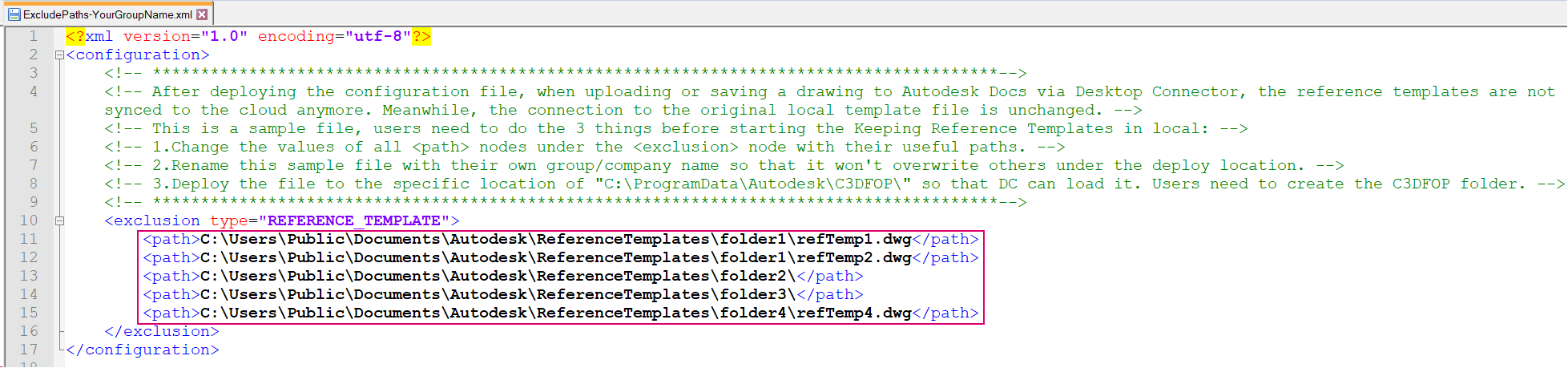
Wdrażanie pliku konfiguracyjnego
Położenie, w którym ma być zapisany ten plik konfiguracyjny, to C:\ProgramData\Autodesk\C3DFOP\.
Ponieważ użytkownik może pracować w więcej niż jednej firmie, może być konieczna zmiana nazwy pliku na nazwę grupy lub firmy, tak aby mógł się różnić od innych istniejących plików w położeniu wdrożenia i nie nadpisywał ich.
Istnieje kilka sugerowanych sposobów na efektywne wdrożenie pliku konfiguracyjnego na wszystkich komputerach w grupie.
- Administrator może użyć skryptu lub narzędzia wdrożenia 3D firmy do skopiowania pliku konfiguracyjnego na wszystkie komputery.
- Administrator może wykorzystać proces wdrożenia zestawu krajowego w programie Civil 3D do skopiowania pliku konfiguracyjnego na wszystkie komputery.
Wskazówki dotyczące wdrażania plików szablonów odniesienia, które muszą być przechowywane lokalnie
- Zainstaluj pliki szablonów odniesienia, które muszą być przechowywane lokalnie, w tym samym stałym położeniu dla każdego komputera.
- Jeśli nie można zastosować się do pierwszej sugestii, można przypisać różne foldery szablonów odniesienia do tego samego dysku wirtualnego na każdym komputerze. Można użyć polecenia systemu Windows subst X: C:\Users\xxx\Autodesk\ReferenceTemplates. Jednak mapowany dysk wirtualny zniknie po ponownym uruchomieniu komputera. Aby rozwiązać ten problem, można ustawić automatyczne uruchamianie skryptu przez komputer po ponownym uruchomieniu komputera.